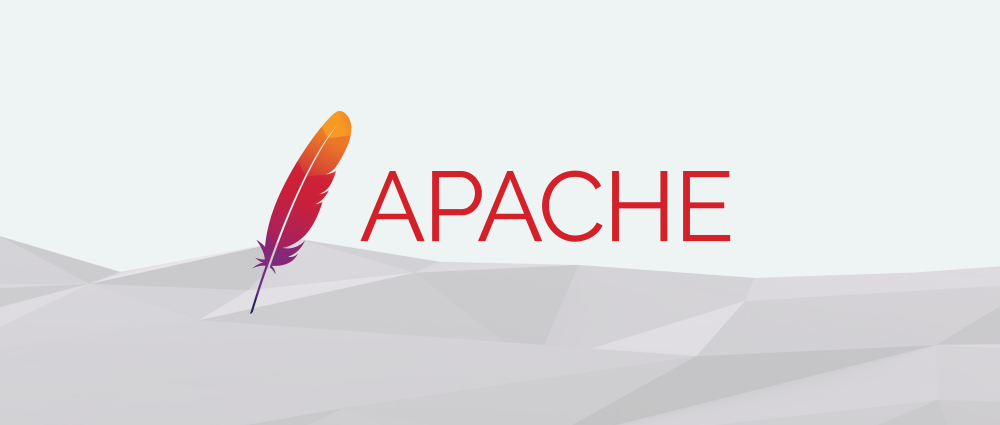
[환경:ubuntu22.04 LTS]
Apache 설치 하기
$ sudo apt-get update
$ sudo apt-get install apache2
설치가 완료 되면 아래의 명령어를 실행하여 apache2가 있는지 확인합니다.
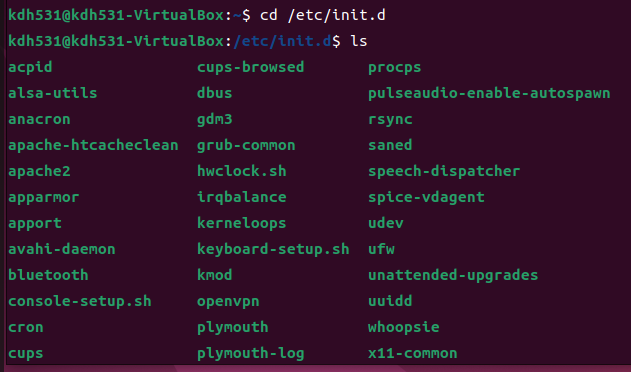
etc/init.d
라는 디렉토리는 daemon 프로그램들이 있는 디렉토리입니다.
(daemon프로그램은 냉장고처럼 항상 켜져서 실행되고 있는 프로그램을 의미합니다.)
apache 시작하기
daemon파일들을 키고 끄는건 터미널에서 sudo service 데몬프로그램명 start 혹은 stop으로 실행 할 수 있습니다.
웹 서버 시작
sudo systemctl start apache2
웹 서버 중지
sudo systemctl stop apache2
웹 서버 재시작
sudo systemctl restart apache2
서버 부팅시 자동으로 실행되게 설정
sudo systemctl enable apache2
서버 부팅시 자동으로 실행되지 않게 설정
sudo systemctl disable apache2
apache 방화벽 설정
apache를 테스트 하기 전에 기본 웹 포트에 대한 외부 엑세스를 허용하도록 방화벽 설정을 수정해야합니다.
방화벽을 통해 apache에 대한 엑세스를 활성화하거나 비활성화하는데 사용 할 수 있는 몇 가지 애플리케이션 프로필을 제공하기 위해 ufw에 자체 등록합니다.
ufw 명령어로 list를 확인
sudo ufw app list
Available applications:
Apache
Apache Full
Apache Secure
출력에 표시된 대로 Apache는 세 가지 프로필을 사용 할 수 있습니다.
- Apache: 이 프로필은 80포트만 오픈
- Apache Full: 이 프로필은 포트 80, 포트 443을 오픈
- Apache Secure: 이 프로필은 포트 443만 오픈
80포트 트래픽만 허용한다고 하면 명령어는
sudo ufw allow 'Apache'
sudo ufw allow 80/tcp
웹 서버 확인
설치 프로세스가 정상적으로 끝났다면 apache서버는 이미 가동되어 실행 중 이어야 합니다.
서비스가 제대로 실행중인지 확인
sudo systemctl status apache2
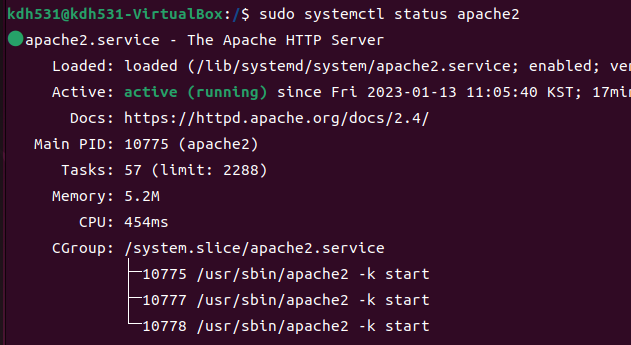
서비스가 성공적으로 시작되었습니다.
apache 실행
이제 웹페이지에 들어가서 localhost를 입력하고 실행합니다
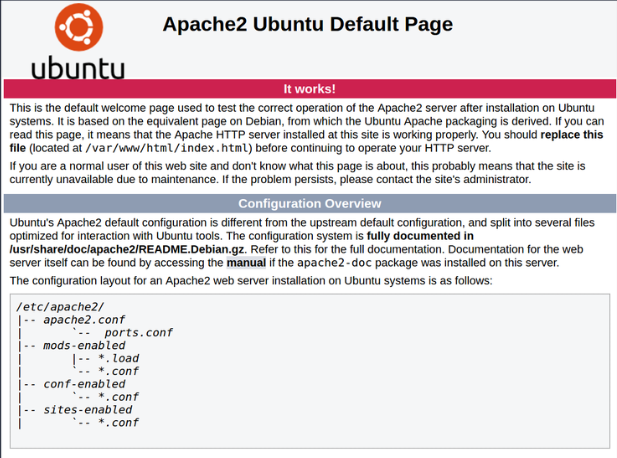
이 화면이 나오면 실행 성공입니다.
